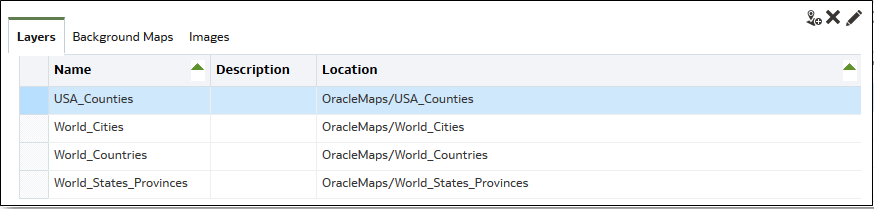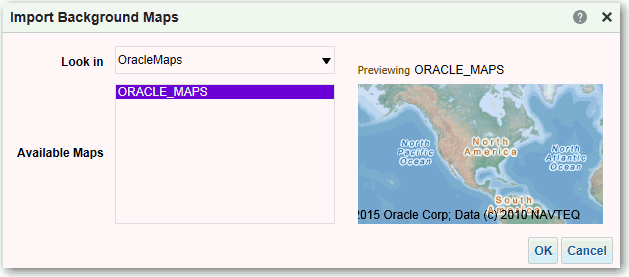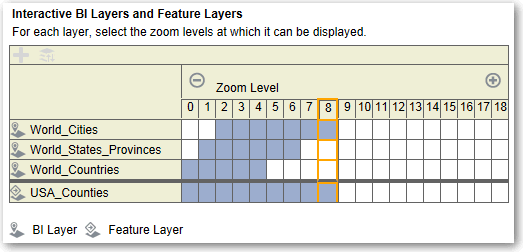จัดการข้อมูลแผนที่สำหรับการวิเคราะห์
บทนี้จะอธิบายวิธีตั้งค่าข้อมูลแผนที่สำหรับแผงข้อมูลและการวิเคราะห์ เพื่อให้ผู้ใช้สามารถดูภาพและโต้ตอบกับข้อมูลผ่านแผนที่ได้
ตั้งค่าแผนที่สำหรับแผงข้อมูลและการวิเคราะห์
ในฐานะผู้ดูแลระบบ คุณกำหนดวิธีการแสดงผลคอลัมน์ข้อมูลที่คุณได้กำหนดโมเดลไว้บนแผนที่ เมื่อคุณคอนฟิเกอร์ข้อมูลแผนที่ ผู้ใช้จะสามารถวิเคราะห์ข้อมูลในวิวแผนที่ได้
วิวแผนที่จะช่วยให้ผู้ใช้สามารถแสดงข้อมูลบนแผนที่ในรูปแบบต่างๆ และเพื่อทำงานกับข้อมูล ในฐานะผู้ดูแลระบบ คุณต้องคอนฟิเกอร์เมตะดาต้าที่กำหนดการแมประหว่างข้อมูล Business Intelligence และข้อมูลพื้นที่
ผู้ดูแลฐานข้อมูลจะจัดการคุณสมบัติพื้นที่ เช่น การกำหนดรูปร่าง สำหรับอินสแตนซ์ของคุณ ถ้าไม่มีการกำหนดเรขาคณิตของรูปร่างสำหรับค่าของคอลัมน์ที่ต้องการ ระบบจะไม่สามารถแสดงรูปร่างในแผนที่ และอาจมีผลกระทบต่อการโต้ตอบของผู้ใช้ในแผนที่
แก้ไขแผนที่พื้นหลังสำหรับแผงข้อมูลและการวิเคราะห์
คุณแก้ไขแผนที่พื้นหลังเพื่อให้แน่ใจว่าผู้ใช้มีประสบการณ์ใช้งานวิวแผนที่ที่คล่องตัวในแผงข้อมูลและการวิเคราะห์
แผนที่พื้นหลังคือแผนที่ที่ไม่ใช่แบบโต้ตอบ ซึ่งทำหน้าที่เป็นพื้นฐานสำหรับวิวแผนที่ โดยอาจแสดงภาพถ่ายจากดาวเทียมหรือแผนที่พร้อมกับถนน แผนที่พื้นหลังจะระบุลำดับของเลเยอร์ในวิวแผนที่
การเรียงลำดับเลเยอร์ของแผนที่เป็นสิ่งสำคัญมาก คุณต้องตรวจดูให้แน่ใจว่าผู้ใช้มีประสบการณ์ใช้งานที่คล่องตัวขณะนาวิเกตในแผนที่ (นั่นคือ การดริลล์และการซูม) ในไดอะล็อกแก้ไขแผนที่พื้นหลัง ให้คุณระบุช่วงการซูมต่ำสุดและสูงสุดให้กับแต่ละเลเยอร์ โดยกำหนดว่าตัวเลื่อนการซูมของแผนที่สามารถเลื่อนได้จากล่างขึ้นบนในแนวตั้งเท่านั้น เลเยอร์ที่มีระดับการซูมต่ำสุดจะอยู่ที่ด้านล่างของตัวเลื่อน ตรวจสอบให้แน่ใจว่ากริดของเลเยอร์ในส่วนเลเยอร์ BI เชิงโต้ตอบของไดอะล็อกเป็นไปตามรูปแบบที่คล้ายกัน เพื่อให้คุณสามารถวางเลเยอร์ที่มีระดับการซูมต่ำสุดที่ด้านล่างของลิสต์
การเรียงลำดับเลเยอร์จะไม่เกี่ยวข้องกัน เมื่อช่วงการซูมของเลเยอร์ไม่ตัดกันในสเกล การเรียงลำดับเป็นสิ่งสำคัญมากเมื่อเลเยอร์ต่างๆ มีช่วงการซูมต่ำสุดและสูงสุดทั่วไปร่วมกัน ใช้ความระมัดระวังในการตรวจสอบว่าเลเยอร์แบบละเอียดไม่ถูกซ่อนโดยเลเยอร์ที่สรุปรวมระหว่างการดริลล์หรือการซูม